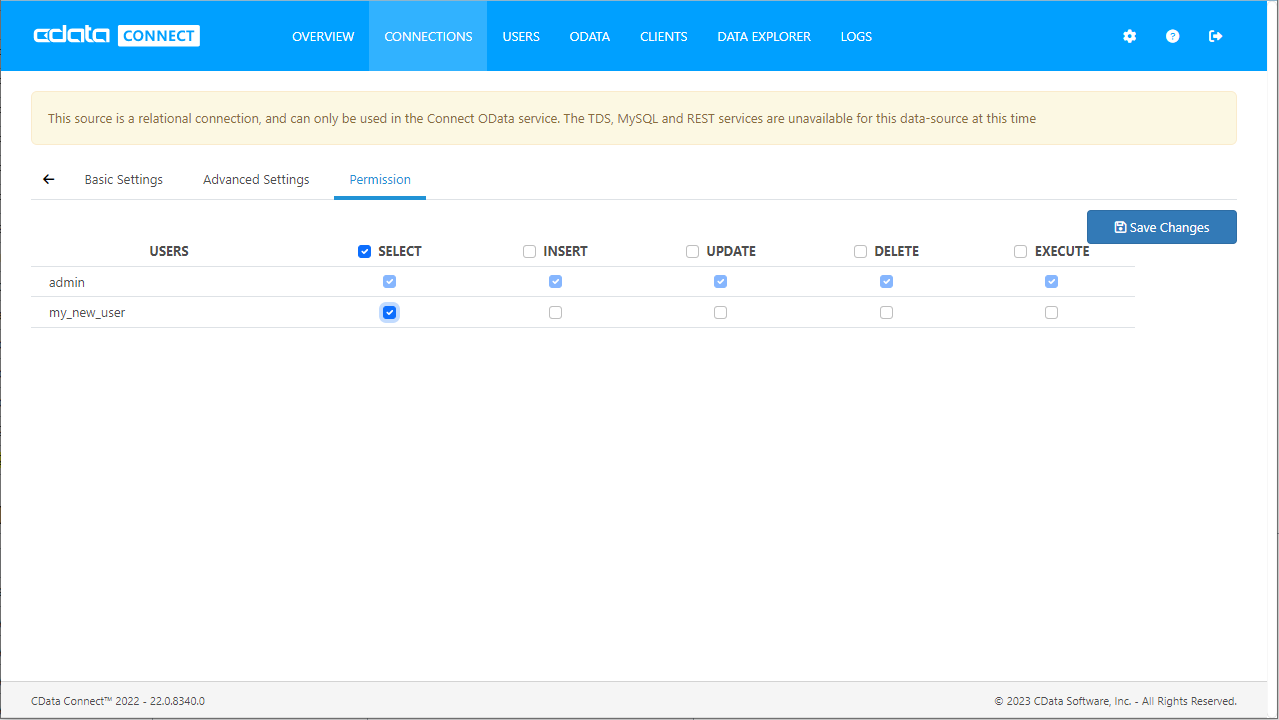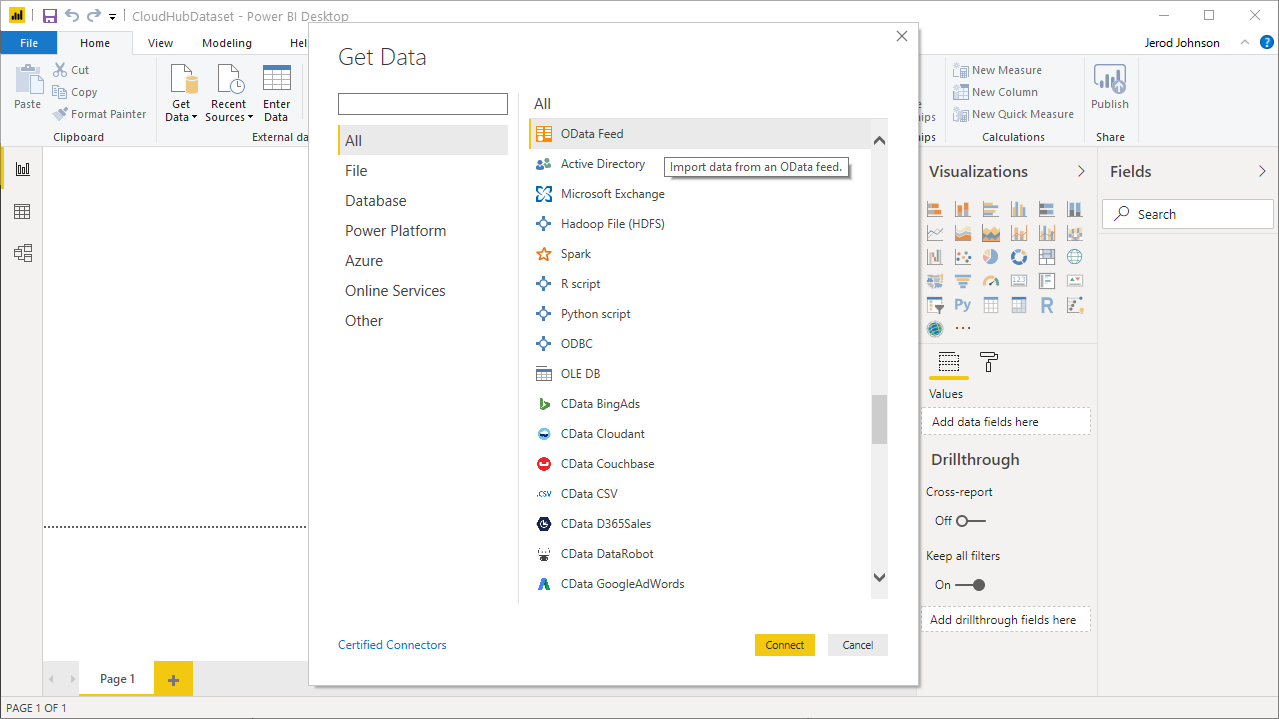各製品の資料を入手。
詳細はこちら →こんにちは!ウェブ担当の加藤です。マーケ関連のデータ分析や整備もやっています。
Power BI を使えば会社のデータを美しいビジュアルに変換して収集および整理することができるため、重要なことだけに集中できます。CData Connect Serverと組み合わせることで、ビジュアライゼーションやダッシュボードなどのためにDropbox のデータを使用できます。この記事では、CData Connect Server を使用してDropbox のOData フィードを生成し、Dropbox のデータをPower BI にインポートして、Dropbox のデータを使ったレポートをPower BI サービスで作成する方法について説明します。
注意:Connect Server のオンプレミスデータゲートウェイとSQL インターフェースを使って(データをインポートする代わりに)リアルタイムでDropbox のデータに接続することもできます。詳細については、関連するKnowledge Base の記事を参照してください。
CData Connect Server は、簡単なポイントアンドクリックインターフェースを使用してAPI を生成します。
OAuth では認証するユーザーにブラウザでDropbox との通信を要求します。CData 製品は、以下のようにさまざまな方法でこれを容易にします。 ユーザー資格情報の接続プロパティを設定せずに接続できます。 接続すると、CData 製品はデフォルトブラウザでOAuth エンドポイントを開きます。ログインして、CData 製品にアクセス許可を与えます。CData 製品がOAuth プロセスを完了します。
他のOAuth 認証フローについては、ヘルプドキュメントの「OAuth 認証の使用」を参照してください。
なお、Dropbox Driver はDropbox のファイルの一覧表示やユーザー管理情報の取得用です。Dropbox に保管されているExcel、CSV、JSON などのファイル内のデータを読み込みたい場合には、Excel Driver、CSV Driver、JSON Driver をご利用ください。
Power BI サービスにDropbox のデータをインポートしてビジュアライズするには、Connect Server API ユーザーを追加してConnect Server にDropbox OData エンドポイントを追加し、Power BI Desktop からサービスにデータセットを作成して公開します。
Power BI からConnect Server を介してDropbox に接続するユーザーを作成します。
Dropbox に接続したら、目的のテーブルのOData エンドポイントを作成します。
Connect Server にOData エンドポイントを追加すると、OData 接続を使用してPower BI デスクトップにデータセットを作成し、そのデータセットをPower BI サービスに公開できます。
Power BI サービスにデータセットを公開したので、公開されたデータを使って新しいレポートとダッシュボードを作成できます。
Power BI サービスからリアルタイムDropbox のデータへの直接接続ができるようになりました。これで、Dropbox を複製することなく多くのデータソースや新しいビジュアライゼーション、レポートを作成することができます。
アプリケーションから直接250+ SaaS 、Big Data 、NoSQL ソースへのSQL データアクセスを取得するには、CData Connect Server を参照してください。